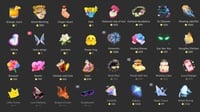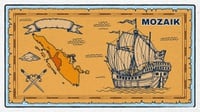tirto.id - Cara mengganti foto profil FB atau Facebook untuk sementara tak sulit karena hanya membutuhkan enam langkah saja. Ini juga termasuk cara mengembalikannya ke foto sebelumnya.
Sebagaimana dikutip dari laman Facebook Help, Kamis (6/2/2020), cara menggantinya bisa melalui beberapa pintu, macam desktop, mobile browser, dan aplikasi.
Berikut cara mengganti foto profil Facebook untuk sementara:
- Dari "Kabar Beranda", klik nama Anda di kiri atas
- Arahkan kursor ke foto profil Anda dan klik "Update"
- Pilih "Unggah Foto" atau "Tambahkan Bingkai"
- Klik "Jadikan Sementara"
- Pilih kapan Anda akan kembali ke foto profil sebelumnya
- Klik "Simpan"
Sebagai informasi, foto profil selalu bersifat publik. Setelah foto profil kedaluwarsa, foto masih bisa dilihat di album foto profil.
Sebagaimana disinggung di atas, jika menambahkan foto profil sementara atau menambahkan bingkai ke foto profil dan memilih untuk menjadikannya sementara, pengguna bisa mengembalikannya ke foto profil sebelumnya kapan saja.
Berikut cara mengembalikan foto profil sementara ke foto sebelumnya di Facebook:
- Dari "Kabar Beranda", ketuk nama Anda di kiri atas
- Arahkan kursor ke foto profil, lalu klik "Sisa Waktu" di foto profil sementara Anda
- Klik "Ganti ke foto sebelumnya sekarang"
- Klik "Konfirmasi"
Selain itu, Facebook juga menyediakan fitur menambahkan bingkai ke foto untuk menunjukkan dukungan pada gerakan, acara yang ditandai akan dihadiri (acara memiliki bingkai), liburan favorit, dan lainnya.
Berikut cara untuk menambahkan bingkai ke foto profil Facebook:
- Buka www.facebook.com/profilepicframes
- Pilih bingkai dari menu atau cari bingkai yang ingin Anda gunakan
- Klik Gunakan sebagai Foto Profil untuk menyimpan
Berikut cara untuk menghapus bingkai dari foto profil Facebook:
- Buka Profil Anda
- Arahkan kursor ke foto profil
- Anda akan melihat waktu, misalnya 7 hari
- Klik menu pilihan di samping waktu tersebut
- Pilih Beralih ke foto sebelumnya sekarang